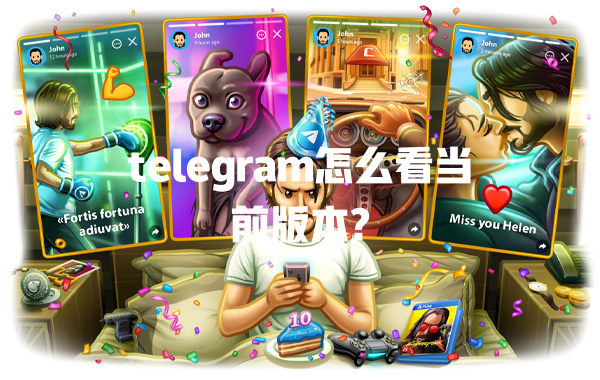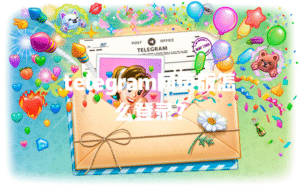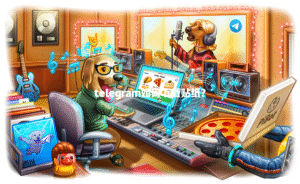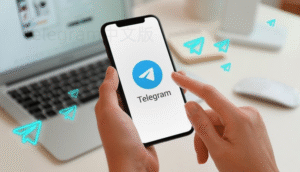手机上直接查找Telegram版本
安卓设备快速查法
点开Telegram主界面:启动App,确保自己已经成功登录Telegram账号。这个时候你会直接跳转到主页面。 点左上角三横线:在Telegram的左上角会有三条横线图标(类似菜单按钮),点一下会自动弹出侧边栏。 滑到设置底部:你会看到侧边栏列表中有“设置”或“Settings”,点进去以后向下滑,找到页面最底部,一般都可以直接看到写着“版本号”,比如“v10.3.2”,这就是你目前用的Telegram版本。
以上流程是我前几次帮朋友排查兼容性问题时常用的,而且几乎99%的安卓机型都差不多,最多部分版本UI布局略有区分,但本质区别不大。如果恰好你用的是比较新的国产安卓手机,个别定制系统可能里面的设置有小微调,多注意一下菜单的底部就好了。谷歌官方支持文档也有说明,如果实在看不到可以参照Telegram(nofollow)上的最新导航图示。
iOS端查看方式
进入设置菜单:点开Telegram应用,通常在右下角会有一个“设置”选项卡,不在底部的,可以从主页面右划找出来。 继续找到“关于”或“Help”:进入设置后,向下滑动,通常在最底部就能看到一个类似“关于”或者“Help”的选项。 找到版本号码显示:点进去后,经常可以在界面下方看到一串阿拉伯数字,这就是你所使用的Telegram准确版本号。
很多iPhone用户容易忽略掉英文界里面“About”、“Help”其实都能看到App版本这个事实。有一次自己帮家里人升级Telegram,就是在这里看出版本不一致,最终发现家里的App一年多没升级,怪不得同步不了表情包。实测下来,iOS每次升级都保留版本号码在最底部,你翻到底都能看见。
借助设备系统查看Telegram版本
安卓系统应用管理查询
打开系统设置App:在你的安卓手机桌面,找到“设置”图标并点开。 进入应用管理:滑动列表找到“应用”或“应用管理”,进入后再查找“Telegram”。 进入Telegram应用信息页:在应用详情页中,页面顶端一般会直接显示应用名及版本号,比如“Telegram v10.2.0”。
使用手机自带的“应用信息”来查版本,适合手机设置熟悉、用户界面不太关心App内部布局的同学。之前我帮朋友破解存储空间不够问题时,经常先用这个方法找出问题软件的具体版本,如果太老就直接引导更新。很多时候,无需进App内部,也能看到详细版本,效率极高。
iOS系统设置里的App信息
进设置App主界面:找到手机的“设置”按钮,点进去。 往下滑找到“通用”:进入“通用”选项,然后再往下点“iPhone储存空间”或者“储存空间管理”。 找到Telegram应用查看信息:在应用列表里找到Telegram,点进去页面后,里头会有App版本信息。
其实你完全不用打开Telegram,手机系统本身自带的储存空间管理里面,每个APP的详细页面下,都会标注你的当前版本,有时候比Telegram自己设置中更快找到。如果你发现版本超出了官方最新, 多刷新一次,防止缓存未更新。
通过应用市场或第三方工具查询
谷歌Play应用市场查版本
打开Google Play商店:点开手机里Play Store应用,联网状态下进行。 搜“Telegram”并进入详情页:在搜索栏输入“Telegram”,选取官方App进入详细页。 页面内查看当前安装版本:应用详情页中,靠近底部通常会有“当前版本”或“Version”一栏,直接显示你手机里的Telegram版本。
很多安卓用户喜欢用应用商店统一管理软件更新。通过Google Play查版本的最大好处是顺便看看有没有最新版可以升级。比如我上次帮朋友用Play卸载重装Telegram,顺手一查当前版本,发现比官网还新了0.1。这种查法对于没有内测资格,但是希望跟进最新稳定版的用户最实用。
苹果App Store查询
打开App Store主页:点开App Store,搜索栏直接输入“Telegram”。 找到官方Telegram应用点进去:搜索结果点进Telegram Messenger的官方页面。 查看“版本历史记录”:滑到页面最下方,有“历史版本”区域,你能看到最新版本发布记录和自己安装的版本。
App Store有时候不会显示本地实际已装版本,需要点到“更新”页或者已下载应用区才能看到详细信息。这种方式适合经常用App Store管理升级、喜欢看变更日志和历史更新内容的iPhone用户。如果你经常担心是不是装了盗版或者假冒版Telegram,这招对比App内和App Store的版本号也很好用。
桌面电脑端如何查Telegram版本
Windows桌面客户端查看
主页面点击左上菜单:打开桌面版Telegram客户端,找到左上角三横线(菜单)。 选择“设置”栏进入:点菜单里的“设置”,一般都放在靠下边。 页面右下方看到版本号:进入设置后,在页面右下或者“关于”里,就能直接看到一串数字代码,比如“v4.1.3”。
有些同学喜欢用桌面版聊天、管理频道、甚至备份重要资料。 Windows客户端版本每次升级细节都会显示在这里。 做频道运营和机器人开发的朋友,遇到插件异常先查一次版本,省得误判是不是因版本不兼容。
macOS版Telegram查版本
打开Telegram桌面应用:点开Mac桌面Telegram App,确保登录账号。 顶部菜单栏点“Telegram”:在Mac菜单栏左上角点击“Telegram”菜单。 点击“关于Telegram”:弹出窗口里能看到“版本号”,明确标明官方当前版本。
和Windows端不同的是,Mac客户端一般将关于和版本信息放在菜单栏的“Telegram”下,比起Windows隐藏的深一点,但查找也不算麻烦。我自己平时用Mac办公,基本上一周更新一次Telegram,发现用不了二十秒就能完成版本号确认,特别适合喜欢快捷操作的Mac用户。
利用命令行及开发者工具
Android adb命令行查询
数据线连接电脑与手机:准备一根USB线,把安卓手机和电脑连接。 打开命令窗口并输入adb命令:在终端输入adb shell pm dump org.telegram.messenger | grep versionName。 查看输出版本号:命令运行完后,会在结果中直接显示Telegram的当前版本号。
这个方案可能更适合开发者朋友,或需要远程批量管理多台设备的场景。去年有次我跑多账号自动化脚本调试,都是靠adb命令查版本高效切换,非常节省人工核查时间。遇到手机UI卡死或不便直接操作时,这种办法会很方便。
Windows Powershell查询已装版本
打开Windows Powershell命令工具:按win + X键,选择Powershell管理员。 输入查找Telegram命令:输入Get-AppxPackage telegram回车。 读取输出的版本数据:弹窗结果里会列出Telegram的包名和版本信息。
PC电脑上装了多个消息类软件时,这招其实很实用。比如公司机房经常需要快速排查安全版本,直接搜索包名就能罗列全部Telegram客户端的详细版本数字,很方便。对企业用户或者系统管理员来说,省时省力还避免遗漏。
电报常见问题解答
Telegram怎么升级到最新版,需要先看当前版本吗?
一般 你先确认当前Telegram的具体版本再决定要不要升级。实际操作上,不同平台升级机制不完全一样。安卓用户可以通过Google Play下载安装更新,也可以到Telegram官网或Telegram(nofollow)下载最新APK包。如果用的不是最新版,App自己也会有升级提示。iOS端用户则直接进入App Store查更新即可。有时推送更新可能有滞后,特别是被限区的设备,本地安装包未必总是最新, 看清当前版本是最保险的办法。升级时 备份重要聊天记录,可设置云同步,以防丢失数据。
Telegram电脑版打不开,怎么判断是不是版本过低导致的?
首先检查下官网或者App内部能不能看到当前版本信息。通常新版Telegram会在启动界面、设置项或桌面应用菜单栏标注当前版本。如果版本过旧,很可能和服务器通信协议不兼容,导致无法正常启动。 你在电脑上尝试卸载旧版Telegram,再到官网下载适配最新版重新安装。如果iOS或安卓端也无法同步聊天内容,多半和客户端版本有关。升级完记得验证账号和所有数据都能正常同步。
Telegram版本和插件/机器人兼容性无法确认,怎么查?
很多高级用户喜欢给Telegram加装各类插件或机器人,但是不同插件和Telegram主程序版本的兼容性经常出现差异。你可以先通过上述方法精确查清当前客户端版本号,然后到插件作者(比如Github)或Telegram频道查兼容性列表。一般插件和机器人都会在说明文档里明确标明哪些版本支持。如果平台没更新版本公告,可以主动问开发者或查讨论组。每次插件失灵,第一步就是先确认你用的Telegram是不是对应支持范围内,这样能少踩很多坑。
如果你按照以上这些方法还没解决查版本的问题,欢迎回来评论区告诉我你的实际情况,我再帮你分析分析!